为了向您展示使用它们是多么简单,这篇文章将着眼于WordPress锚链接。在我们讨论添加它们的不同方式之前,让我们先谈谈它们是什么,以及它们可以为您做什么。
作者:98wpeu发布时间:2023-06-24分类:WordPress教程浏览:401
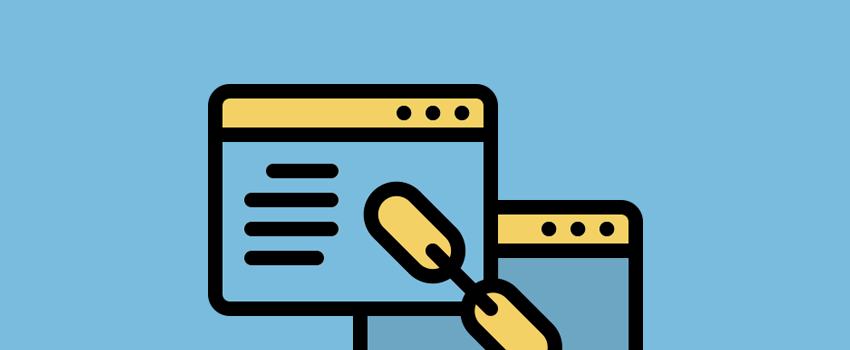
您将围绕站点参考可用性和用户体验 (UX) 做出许多设计选择。更重要的是,博客内容——通常是阅读您网站的页面——具有很大的价值。如果您将这两者结合起来,您通常会考虑帮助您的内容用户体验的方法。WordPress锚链接是内容用户体验的主要内容。
将锚链接视为相关文章的内联导航。您可以将它们放在任何地方,但标题是一个常见的用例。这让读者可以在不迷路的情况下随意跳转文章。这是一流的UX考虑因素,也是大多数网站所有者应该考虑的问题。
为了向您展示使用它们是多么简单,这篇文章将着眼于WordPress锚链接。在我们讨论添加它们的不同方式之前,让我们先谈谈它们是什么,以及它们可以为您做什么。
什么是锚链接
在一般意义上,锚链接是可点击的内嵌导航。它特定于一段内容,并将带您到页面的稍后位置。我们在教学博使用它们来帮助您跳转到教程中的不同步骤:
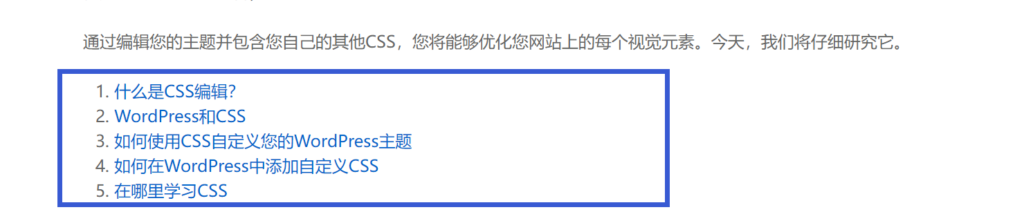
如果您单击该链接,该页面将跳至您指定的相关部分。这是一个简单的实现,可以对您网站的可用性产生很大影响。接下来我们将讨论其中的一些实例。
为什么要在WordPress中使用锚链接
我们提到可用性是使用WordPress锚链接的关键动力,这是使用它们的主要原因。但是,有很多用例可以将它们添加到您的站点。例如:
- 如果您想向读者提供超长格式的内容(例如3,000字的文章),您通常会有一个目录。这是为锚链接量身定制的用途。
- 当您共享书签文章时,锚点也可以工作。如果您在URL中包含锚点,读者将直接跳转到您希望他们看到的位置。
- 您的搜索引擎优化 (SEO)可以得到提升,因为在某些情况下,搜索引擎会将这些WordPress锚链接显示为单独的条目。
简而言之,如果您希望您的读者留在您的网站上并与您的内容互动,那么WordPress锚链接是争夺流量的重要武器。至于如何将它们添加到您的网站,接下来的几节将向您展示。
如何将锚链接添加到任何HTML代码
添加WordPress锚链接的基础是HTML。事实上,您可以在任何网站上使用这些,而不仅仅是在WordPress中。有两部分:锚点和标签。
首先,您将像添加任何其他超链接一样添加锚链接——使用<a>标签。对于链接本身,您将在它之前使用“octothorpe”(也称为井号):
<a href="#anchor-link">Click further down the page</a>
但是,如果您单击此链接,则该链接将无处可去。为了让它去某个地方,您将在内容中添加与稍后相同的href链接id,而不使用octothorpe:
<h2 id="anchor-link">Our Anchored Heading</h2>
这会将两个标签链接在一起,并创建您需要的内联导航。请注意,我们在这里使用了一个标题标签,但这可以是任何HTML标签。欢迎您使用段落标签、图像标签或HTML的任何其他元素,如果这样可以将用户带到他们需要的地方。
如何添加WordPress锚链接
我们现在将向您展示WordPress锚链接的真实示例!以下是我们将在接下来的几节中介绍的内容:
- 您可以将锚点添加到区块编辑器元素,并在其他元素上设置ID。这在经典编辑器中也是可能的。
- Elementor等页面构建器将提供一个模块,让您将WordPress锚链接添加到内容。
- 有些插件可以为您的内容添加自动锚链接,这可以节省您一些设置时间。
首先,我们将看看手动方法。虽然听起来很难,但使用区块编辑器让这一切变得简单。
1. 使用手动方法将锚链接添加到区块编辑器
对于大多数用户来说,区块编辑器提供了将WordPress锚链接添加到您的内容所需的一切。首先,突出显示要添加链接的一段文本,就像使用超链接一样:
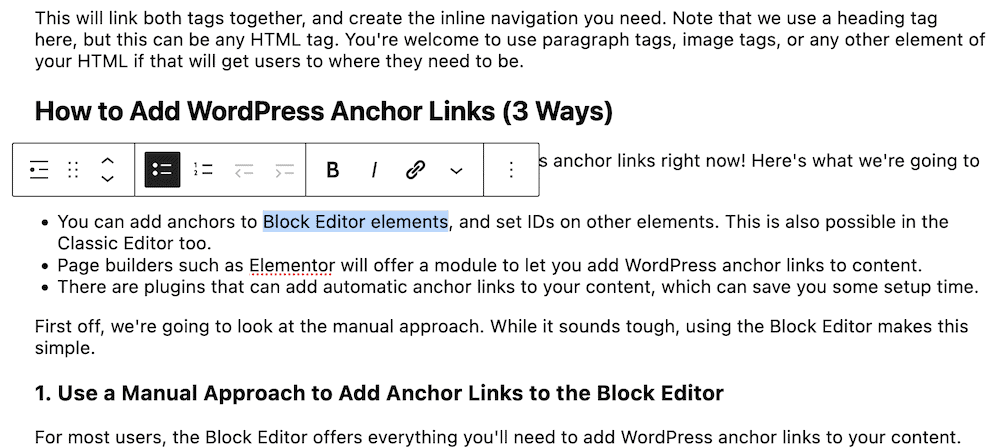
接下来,使用相关选项将其转换为链接,并添加您的锚标记,前面有一个octothorpe:
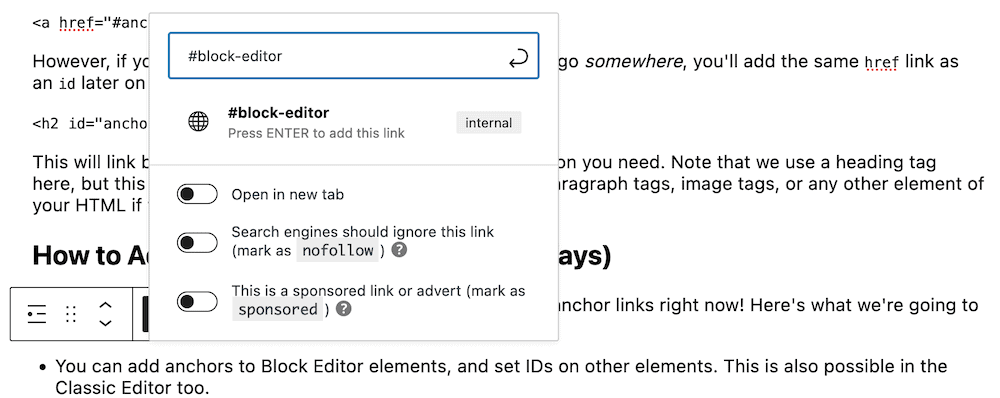
你会知道你是否做对了,因为你会在链接旁边看到“internal”这个词。保存后,转到您想要将锚点设置到的内容部分。我们将使用标题。
您需要前往右侧边栏中的Block > Advanced部分,然后展开它。在那里,您将看到HTML锚字段:
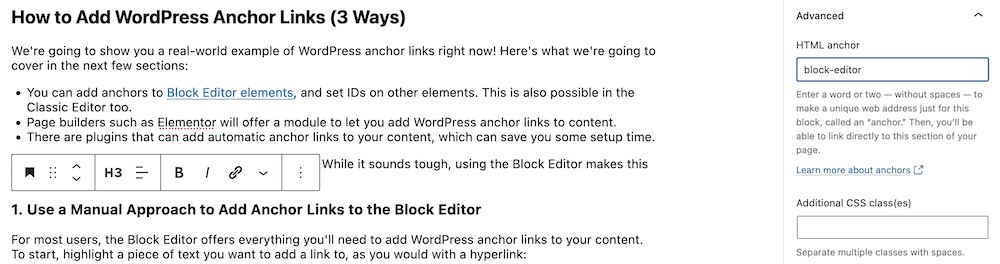
在这里,添加WordPress锚链接的文本,不带octothorpe。这就是您需要做的所有事情,如果您查看实时预览,您会发现锚链接有效。
将锚链接添加到经典编辑器
经典编辑器的过程是完全手动的HTML方法和区块编辑器的混合体。首先,您将在Visual页面中添加指向您的内容的链接……
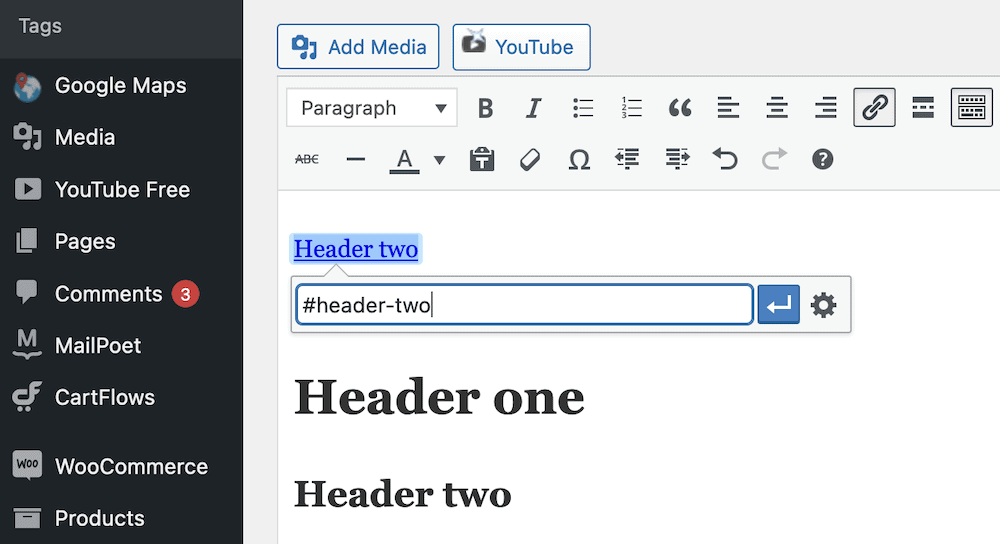
…然后您将切换到文本编辑器并将锚点添加到您想要的元素:
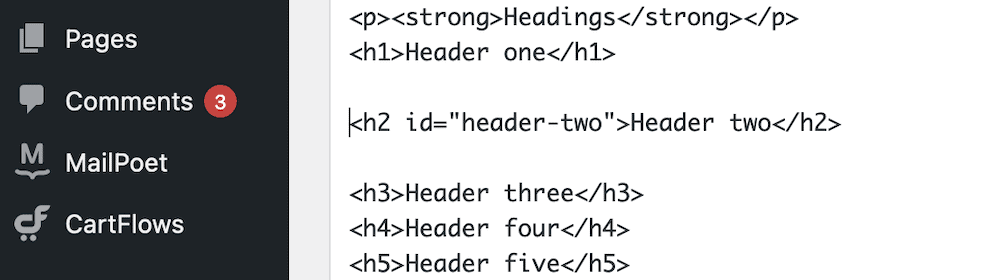
切换回可视化编辑器后,您将看到该链接,但在您预览文章之前,它可能无法按预期工作。
2.使用页面构建器插件添加锚链接
大多数页面构建器插件,例如Elementor或Beaver Builder都提供模块来将锚链接添加到您的内容中。这些可以像HTML一样灵活,因为它们可以去任何其他模块可以去的地方。
例如,在Elementor中,您将使用Menu Anchor元素:
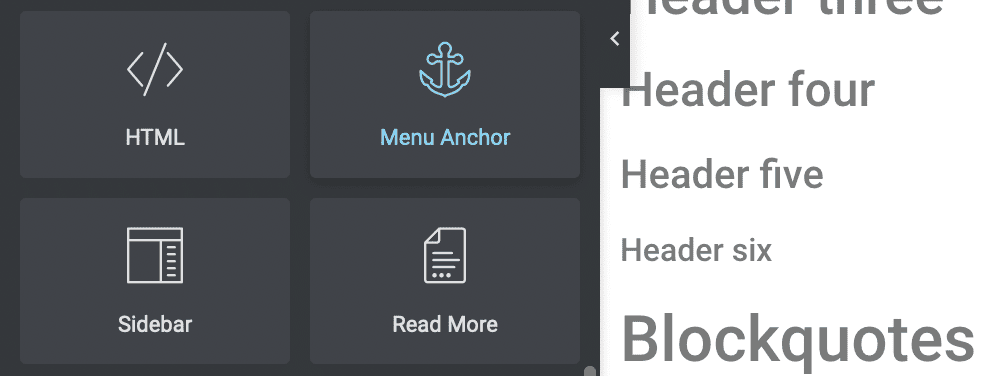
要使用它,请将其拖动到您选择的点。我们建议您将其放在任何标题元素之前,或者至少在您需要锚定的部分之前。
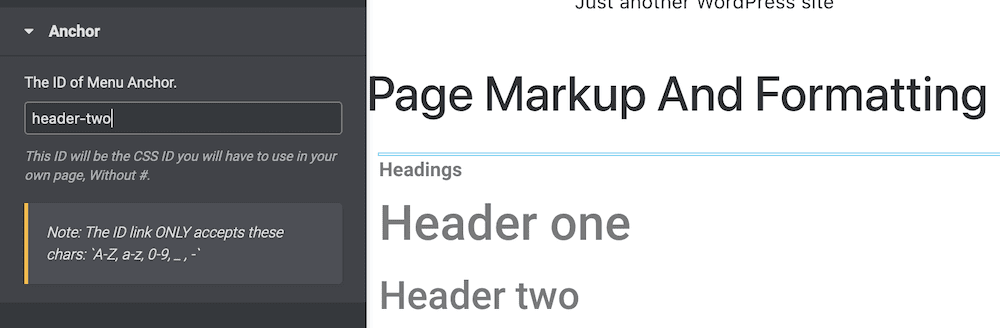
保存更改后,您可以测试锚链接。不同的页面构建器使用不同的方法添加WordPress锚链接,您还会在前端找到不同的实现。但是,概念是相同的,您也会得到相同的最终结果。
3.使用插件将自动锚链接添加到您的站点
如果您想为您的网站添加更多功能,并帮助您的WordPress锚链接上一个台阶,您可以使用目录 (ToC) 插件。有一些可用,但大多数没有针对当前WordPress版本的测试,或者没有定期更新。但是,SimpleTOC插件勾选了所有正确的框:
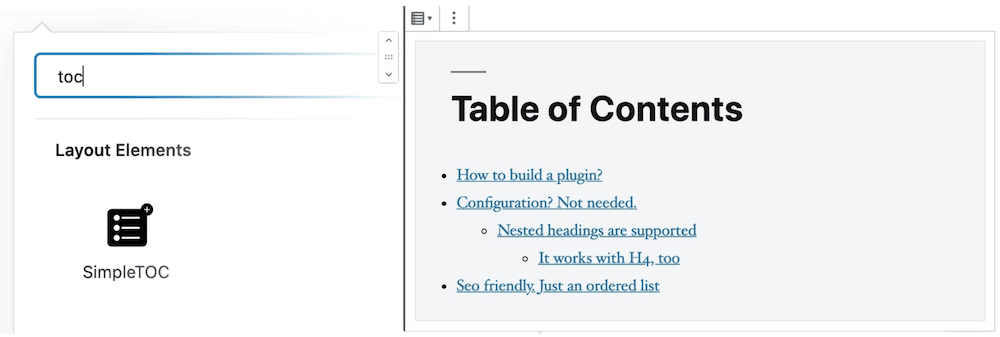
当然,您需要以通常的方式安装并激活插件,然后前往区块编辑器。接下来,保存您的内容,然后搜索SimpleTOC区块:
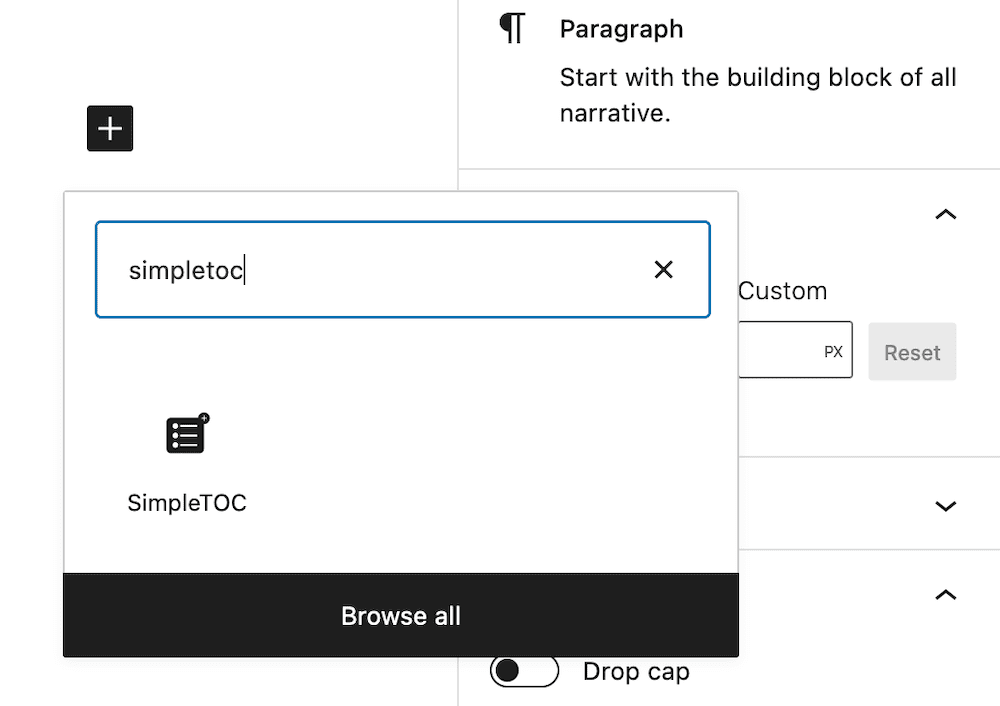
将其添加到文章后,它将自动获取内容中任何标题的链接。ToC将显示这些标题,您无需执行任何手动标记。
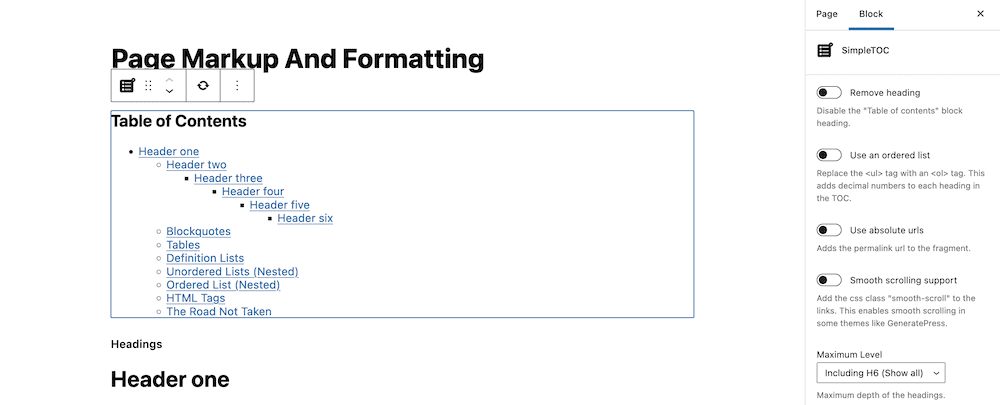
但是,如果您愿意,可以限制ToC中的某些标题。如果您将simpletoc-hiddenCSS类添加到Heading Block的Additional CSS class(es)字段,这将从您的ToC中隐藏它。您可以在与HTML锚字段相同的位置找到此字段:在“区块”>“高级”侧边栏中:
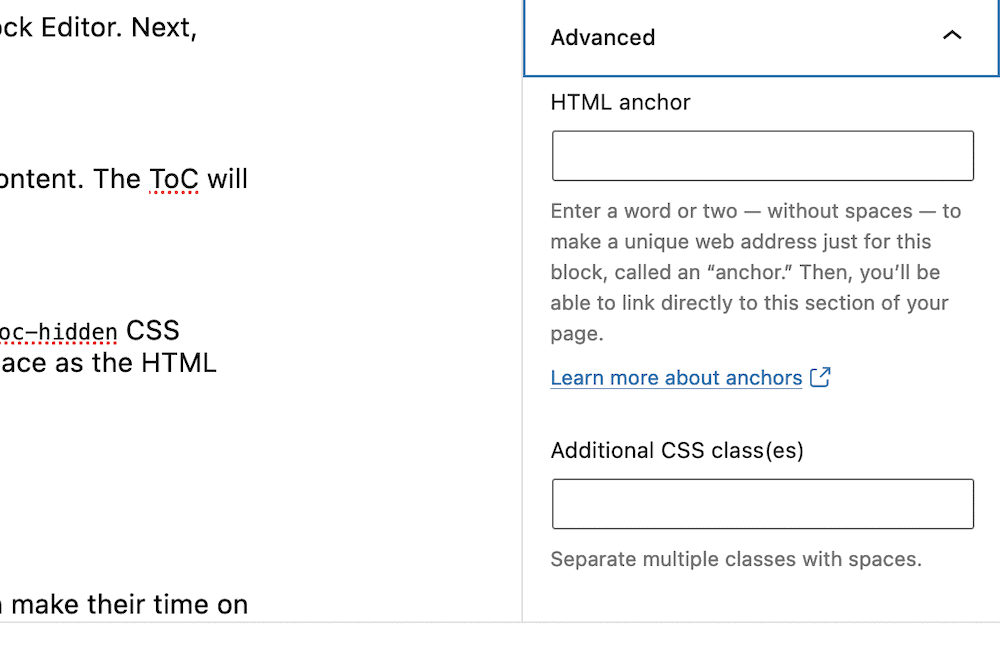
这是一个简单的实现,可能没有手动方法那样的灵活性,但它很快,让您无需太多努力就能以典型的方式使用WordPress锚链接。
小结
用户的体验是最重要的,因此,您需要考虑如何让他们在网站上的时间变得重要。WordPress锚链接可以实现这一点。它们帮助您创建内联内容导航,反过来,这将帮助您的用户滚动到他们需要的内容,而不会大惊小怪或延迟。
这篇文章介绍了几种将WordPress锚链接添加到您的网站的方法。这是一个快速回顾:
- 您可以将它们作为HTML标签的一部分添加到任何网站上,而不仅仅是WordPress。
- 区块编辑器允许您以与添加超链接相同的方式添加锚点。
- Elementor等页面构建器通常具有专用模块,可让您向内容添加锚点。
- 诸如SimpleTOC之类的插件可以将自动WordPress锚链接添加到您的内容中。在某些情况下,插件会更新其目录以匹配您文章的标题。
- WordPress教程排行
- 最近发表


